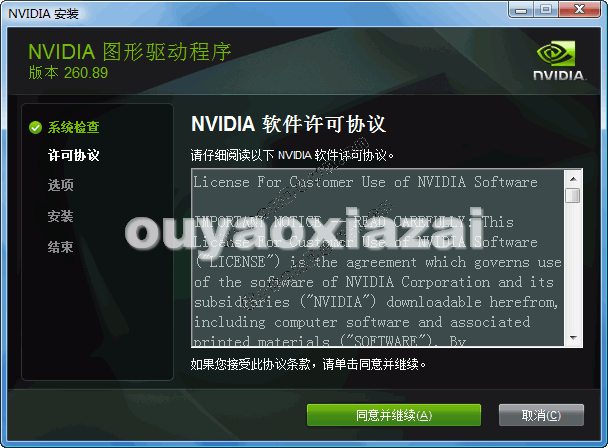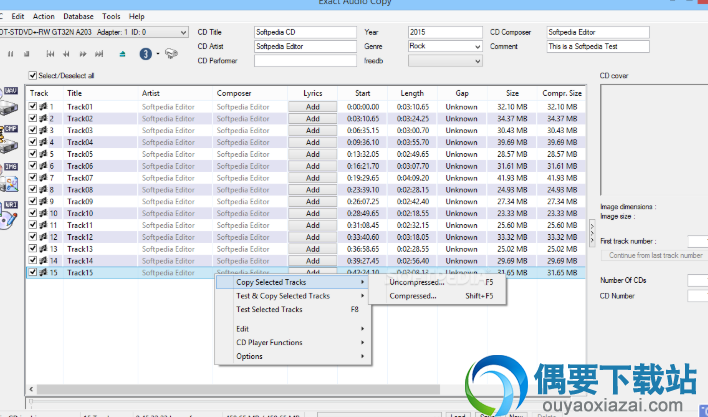应用介绍
主要参数:
产品类型: 黑白激光打印机
双面打印: 手动
耗材类型: 鼓粉一体
最大支持打印的纸张大小: A4
黑白打印速度: 18ppm
最高分辨率: 600X600dpi
进纸盒容量: 配置:150页
网络打印: 不支持有线网络打印
安装方法:
1、将佳能LBP6018L和电脑连接
2、解压在偶要下载下载的佳能lbp6018l驱动安装包,根据不同的系统双击对应的程序
3、完成后桌面上多会出一个文件夹,我们进入双击Setup.exe安装
4、点击是进入下一步选择打印机连接方式,大家根据实际情况选择

5、而后根据向导提示进行安装即可
win8 64位系统安装不了佳能LBP6018L打印机,怎么解决?
出现这种问题是于安装的打印机的驱动程序不是64位的
1、安装64位专用驱动
2、或者使用内嵌的打印机驱动。第一步确保主机xp电脑打印正常
3、其次确保客户端win 7 64电脑可以ping通主机xp电脑的ip地址
4、在上的基础上,在win 7 64客户端根据下面方法操作,win 7应该有系统内嵌的佳能ir2525打印机驱动
5、win 7 电脑上开始图标-控制面板-设备和打印机-按添加打印机-按添加本地打印机-选择好连接端口(点添加端口,选local port,点新端口输入//直连打印机的电脑的ip地址/打印机的共享名(注意:主机名前有两个斜线,共享名前是一个斜线)确定,其中 ,打印机的共享名请在主机电脑看一下,最好是不要超过10位的英文字母或者数字,不要有空格)-在选择厂商里面找厂商佳能,型号ir2525打印机就可以安装。
佳能LBP6018L打印机怎么设置共享?
1、开始--打印机和传真,点击左边窗格中添加打印机, 打开欢迎添加打印机向导对话框,点击下一步,打开本地或网络打印机选择连接对话框
2、选择第一项连接到此计算机的本地打印机,选择自动测试并安装即插即用打印机,点下一步,打开新打印机测试对话框
3、测试后,打下一步,打开选择打印机端口对话框
4、点选使用以下端口,在右边的下拉列表中,选择端口,点击下一步,打开安装打印机软件对话框
5、在厂商列表中,点击厂商名,在打印机列表中,点击打印机名,点击下一步,打开命名打印机对话框;
6、在打印机名文本框中输入打印机名,点击下一步,打开打印机共享对话框;
7、点选共享这台打印机,打下一步,打开打印测试页对话框
8、选否否,打下一步,等待驱动安装完成即可
Canon佳能lbp6018l驱动是Canon佳能lbp6018l打印机不可或缺的驱动程序,如果出现电脑和打印机无法正常连接的问题,请在本网站下载佳能lbp6018l驱动解决此问题。